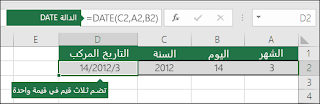الدالة DATE في برنامج Microsoft Excel
صباح او مساء الخير حسب الوقت اللي هتشوفوا فيه المقال 🥀🥀🌼
هنتكلم النهاردة عن دالة DATE وتعريف دالة DATE وكيفية استخدام دالة DATE ووصف لدالة DATE
تعريف دالة الـDATE
في الإكسيل تعد دالة الـDATE إحدى دوال الوقت والتاريخ المستخدمة في برنامج إكسيل كثير التحميل على أجهزة الحاسوب
حيث تستخدم هذه الدالة لدمج ثلاثة قيم من خلايا مختلفة لتكون أجزاء التاريخ (يوم/ شهر/ سنة)، كما يجب تغيير تنسيق الخلايا للتمكن
من عرض تاريخ صحيح لأن برنامج إكسيل يخزن التواريخ كأرقام تسلسلية؛ لتمكين استخدامها في العمليات الحسابية المختلفة
كما يمكن استخدام دالة DATE لإنشاء تاريخ مستند إلى تاريخ خلية أخرى، حيث يمكن استخدامها لإنشاء تاريخ ذكرى سنوية
مستندة إلى خلية أخرى، كما يمكن أيضًا زيادة أو انتقاص عدد معين من الأيام من التاريخ من خلال إضافة عدد الأيام أو طرحها
من صيغة الدالة DATE.
كيفية استخدام دالة الـDATE
في الإكسيل يمكن استخدام الدالة DATE لتجميع التواريخ التي تحتاج إلى تغيير بشكل ديناميكي استنادًا إلى القيم الأخرى داخل ورقة
العمل، وكما ذكر سابقًا فإن دالة DATE ترجع أرقامًا تسلسليةً وليس تواريخًا منسقةً، حيث يجب اختيار تنسيق للتاريخ يسهل للمستخدم
قراءته من خلال تحديد الخلايا المراد تغيير تنسيقها وذلك من خلال الضغط على الزر الأيمن للفأرة ومن ثم اختيار تنسيق الخلايا
من خيارات علامة التبويب"Home" واختيار تنسيق التاريخ المراد من قائمة الأرقام، وتكتب صيغة الدالة DATE كما يأتي
(السنة ، الشهر ، اليوم) DATE =
ومن المفضل استخدام أربعة أرقام للسنة لمنع حدوث أي أخطاء، ومن الجدير بالذكر بأن برنامج الإكسيل يبدأ أول تاريخ فيه من 1 يناير
1900 [١]، وفي ما يأتي سيتم الحديث عن كيفية استخدام دالة الـDATE:تحديد الخلية المراد وضع التاريخ فيها. البدء بوضع إشارة "="
يتبعها كلمة DATE والتأكد من عدم ترك مسافة بينهما. إدخال القيم أو رموز الخلايا المراد دمجها معًا لتشكيل التاريخ بين قوسين "()"، والتأكد من وضع فواصل "," بين كل قيمة وأخرى.
تقوم الدالة DATE بإرجاع الرقم التسلسلي المتتالي الذي يمثل تاريخاً معيناً.
بناء الجملة: DATE(year,month,day)
يحتوي بناء جملة الدالة DATE على الوسيطات التالية:
Year مطلوبة.
يمكن أن تتضمن قيمة الوسيطة year من رقم واحد إلى أربعة أرقام.
يفسر Excel الوسيطة year وفقاً لنظام التاريخ الذي يستخدمه الكمبيوتر لديك. وبشكل افتراضي، يستخدم Microsoft Excel لنظام تشغيل Windows نظام تاريخ 1900، مما يعني أن أول تاريخ هو 1 يناير 1900.
تلميح: قم باستخدام أربعة أرقام للوسيطة year لمنع حدوث نتائج غير مرغوب فيها.
على سبيل المثال، يمكن أن تعني "07" "1907" أو "2007". لذلك تمنع السنوات المكونة من أربعة أرقام حدوث إرباك.
إذا كانت قيمة year تتراوح بين 0 (صفر) و1899 (ضمناً)، فإن Excel يضيف هذه القيمة إلى 1900 لحساب السنة.
على سبيل المثال، تقوم DATE(108,1,2) بإرجاع 2 يناير، 2008 (1900+108).
إذا كانت قيمة year تتراوح بين 1900 و9999 (ضمناً)، فإن Excel يستخدم هذه القيمة على أنها السنة.
على سبيل المثال، تقوم DATE(2008,1,2) بإرجاع 2 يناير، 2008.
إذا كانت السنة أقل من 0 أو إذا كانت 10000 أو أكبر، يرجع Excel #NUM! قيمة الخطأ.
Month مطلوبة.
وهي عدد صحيح موجب أو سالب يمثل أحد أشهر السنة من 1 إلى 12 (من يناير إلى ديسمبر).
إذا كانت قيمة month أكبر من 12، فإن month تضيف عدد الأشهر إلى الشهر الأول من السنة المحددة.
على سبيل المثال، تقوم DATE(2008,14,2) بإرجاع الرقم التسلسلي الذي يمثل 2 فبراير، 2009.
إذا كانت قيمة month أقل من 1، فإن month تطرح المقدار الناتج من جمع عدد الأشهر هذا مع الرقم 1 من الشهر الأول في السنة المحددة. على سبيل المثال، تقوم DATE(2008,-3,2) بإرجاع الرقم التسلسلي الذي يمثل 2 سبتمبر، 2007.
Day مطلوبة.
وهي عدد صحيح موجب أو سالب يمثل أحد أيام الشهر من 1 إلى 31.
إذا كانت قيمة day أكبر من عدد أيام الشهر المحدد، فإن day تضيف عدد الأيام هذا إلى اليوم الأول من الشهر.
على سبيل المثال، تقوم DATE(2008,1,35) بإرجاع الرقم التسلسلي الذي يمثل 4 فبراير، 2008.
إذا كانت قيمة day أقل من 1، فإن day تطرح المقدار الناتج من جمع عدد الأيام هذا مع الرقم 1 من اليوم الأول في الشهر المحدد.
على سبيل المثال، تقوم DATE(2008,1,-15) بإرجاع الرقم التسلسلي الذي يمثل 16 ديسمبر، 2007.
ملاحظة:
يخزن Excel التواريخ كأرقام تسلسلية متتالية حتى يمكن استخدامها في العمليات الحسابية.
يعد 1 يناير 1900 الرقم التسلسلي 1، و1 يناير 2008 الرقم التسلسلي 39448 لأنه يزيد 39447 يوم عن 1 يناير 1900. ستحتاج إلى تغيير تنسيق الأرقام (تنسيق الخلايا) لكي تتمكن من عرض تاريخ صحيح.